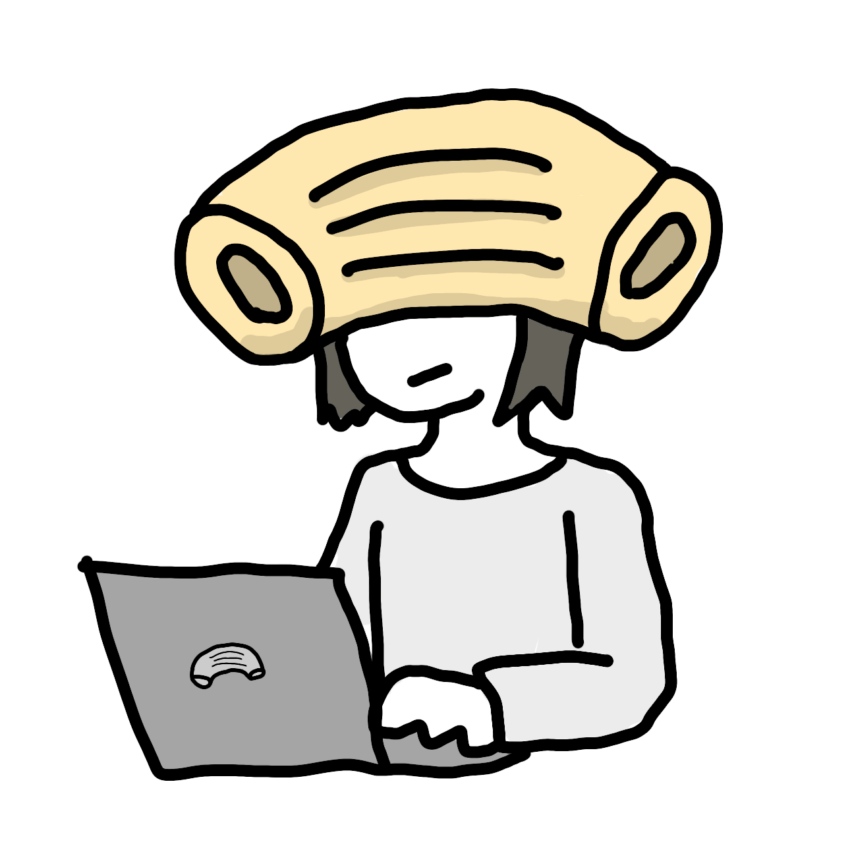先日DJIでドローン(Mavic Air)を飛ばしましたが、撮影後にDJIのアプリを確認したところ、スマホに動画が保存されていませんでした。
ショーック!!!と思ってあれこれ調べたので原因と対策をまとめておきます。
目次
DJIのMavic Airで撮影した動画がスマホに保存されていなかった時の状況
まず、DJIのMavic Airで撮影した動画がスマホに保存されていなかった時の状況をまとめておきます。
・Mavic AirのSDカード(64GB)に撮影、空き容量は十分にあった
・Mavic Airにはスマホにワイヤー接続していた
・これまで撮影してきた動画はDJI Go4の動画にすべて保存されていた
・接続・操作していたスマホではSDカードのエラーは出ていなかった
・スマホに保存されなかった動画を撮影しているときは「フラッシュメモリ不足です」的な警告が画面右上に表示されてすぐ消えた
・SDカードには保存されていた
という感じです。
結果的には今回はスマホに保存されていないだけであり、SDカードにはしっかり保存されていました。
スポンサーリンク
DJIのMavic Airで撮影した動画がスマホに保存されていなかった原因
DJIのMavic Airで撮影した動画がスマホだけに保存されていなかった原因は・・・
スマホのキャッシュメモリが2Gに設定されていたからでした。
私の解釈ですが、図解すると以下のようになります。

まず、Mavic Air撮影を開始したら、内部の8Gのメモリか(設定をしている方は)SDカードの方に動画を保存してます。
それと同時にスマホ接続している場合はキャッシュ(一時的なファイル)としてスマホにも動画を転送しているのですね!(すごい)
そしてそのスマホに保存できる容量が今までずっと2Gに設定されており、
スマホ側でキャッシュの容量がオーバーしてたので、動画に保存されていないようでした。
スポンサーリンク
DJIのMavic Airでスマホのキャッシュメモリ設定を確認するには
DJIのMavic Airスマホのキャッシュメモリ設定を確認するにはまず、
ドローンとスマホを接続した状態で
「一般設定」→「最大動画のキャッシュ容量」のところでギガ数を設定します。
2Gから16Gまで設定できますが、私は6Gぐらいにしておきました。
また、「キャッシュを自動的に削除」を選択しておくと、キャッシュがいっぱいになった時に古いものから削除してくれるようになります。
DJIのMavic Airで撮影した動画のスマホのキャッシュメモリを削除するには
DJIのMavic Airスマホのキャッシュメモリを削除するだけであれば、Mavic Airに接続していなくても可能です。
まずはDJI Go4のアプリを開き、「Me」を選択し、画面右上の歯車マークを押します。
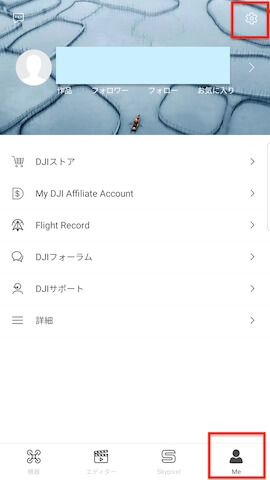
そのあとで「動画のキャッシュを削除」とすると動画のキャッシュが消えます。

ただこれをしてしまうと、端末に保存されていたドローンのキャッシュ動画が全て消えるのでご注意ください。
DJIのMavic AirのSDカードに入っている動画をスマホに送るには?
スマホのキャッシュがいっぱいだったために、Mavic Airで保存した動画が見れない!という場合、
DJIのMavic AirのSDカードに入っている動画をスマホに送るには、2種類あります。
・Mavic Airから直接スマホにダウンロードする
・PCに取り込んでスマホに送る
詳細をみていきましょう。
Mavic Airから直接スマホにダウンロードする
Mavic Airから直接スマホにダウンロードする場合は、Mavic Airとスマホを接続させる必要があります。
離陸ができる画面になった時に右下の四角に三角がはいった再生ボタンのような場所を押すと、SDカードに保存されている動画が確認できます。
この時に動画を選択してダウンロードボタンを押すとスマホ端末にダウンロードされるのですが、
3分以上の動画だと1Gを超えてきて結構重たいので時間がかかる上にスマホの容量をあっという間に食います。
ドローンの撮影をこまめに区切るか、スマホに動画がキャッシュされるように設定おく方がシェアはしやすいのかなという感じです。
ちなみにキャッシュされた動画とキャッシュされていないSDカードの動画を比べると、SDカードの方が圧倒的に画質がいいですね。当たり前か。
キャッシュされた動画はサイズが軽く、SNSなどに送る分にはいいですが、大画面でみると画質は荒くなります。
Mavic AirからPCに取り込んでスマホに送る
Mavic Airの電源をつけてPCを繋ぐとHDDやUSBのようにファイルをコピーしたり削除できます。
あとはこのファイルをスマホに送ればOKです。
MacとiPhone使いの方であればAirドロップでも良いですね。もしくはGoogleドライブ、Dropboxとか。
ただやっぱりSDカードの動画をそのまま送ると容量がでかいので、スマホでシェアしたい!ぐらいであれば、圧縮した方がいいのかもです。
最後に
というわけで今回はDJIのMavic Airで撮影した動画がスマホに保存されていなかった時の対処法でした!
まだまだドローンは使いこなせてませんが、これからも色々情報発信できたらなと思います!
それでは!